Como criar vídeos com time-lapse e câmara lenta com o InShot Pro?
October 30, 2024 (11 months ago)
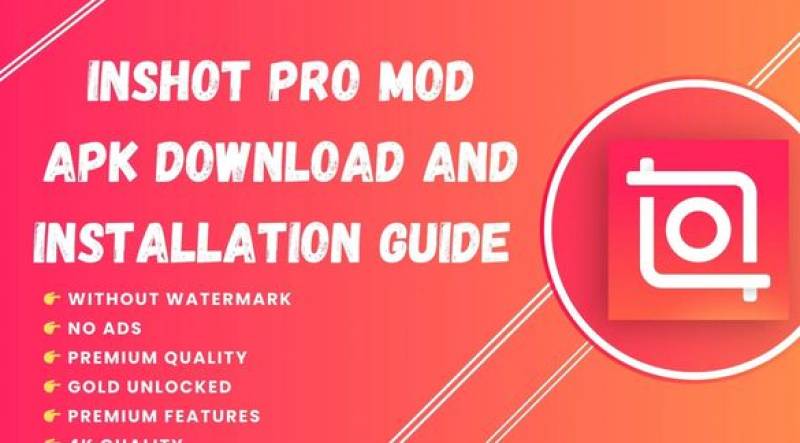
Quer fazer vídeos fixes que pareçam rápidos ou lentos? O InShot Pro é uma excelente aplicação para ajudá-lo a fazer isso. Permite criar facilmente vídeos com lapso de tempo e câmara lenta. Este guia irá mostrar-lhe como utilizar o InShot Pro para estes divertidos efeitos de vídeo.
O que é o lapso de tempo?
O time-lapse é uma forma especial de fazer vídeos. Isto mostra muito tempo num pequeno vídeo. Por exemplo, pode gravar flores a desabrochar ou nuvens em movimento. Quando reproduz o vídeo, tudo parece muito rápido. Isto ocorre porque a aplicação tira muitas fotos ao longo do tempo e as reúne.
O que é a câmara lenta?
A câmara lenta é o oposto do time-lapse. Faz com que as coisas rápidas pareçam lentas. Por exemplo, quando um balão rebenta ou um pássaro voa, isso acontece rapidamente. Mas em câmara lenta pode ver todos os detalhes. O vídeo é reproduzido a uma velocidade mais lenta, para que possa desfrutar da ação.
Porquê usar o InShot Pro?
O InShot Pro é uma aplicação fácil de usar. Possui muitas características, incluindo:
Interface amigável: é simples de navegar.
Ferramentas de edição de vídeo: pode cortar, cortar e adicionar música.
Efeitos: Possui opções de time-lapse e câmara lenta.
Opções de exportação: pode guardar vídeos em alta qualidade.
Primeiros passos com o InShot Pro
Primeiro, precisa de descarregar o InShot Pro. Pode encontrá-lo na App Store ou na Google Play Store. Veja como começar:
Descarregue a aplicação: Abra a App Store ou a Google Play Store. Procure por "InShot Pro" e toque em download.
Abra a aplicação: depois de instalada, encontre o ícone da aplicação no ecrã inicial e toque nele.
Crie um novo projeto: quando a aplicação abrir, verá opções como “Vídeo”, “Foto” ou “Colagem”. Toque em “Vídeo” para iniciar um novo projeto.
Como criar um vídeo com time-lapse
Agora, vamos fazer um vídeo com time-lapse. Siga estes passos:
Grave o seu vídeo: pode gravar um novo vídeo ou utilizar um que já tenha. Para lapso de tempo, escolha algo que demore um pouco. Boas ideias são:
Um pôr do sol.
Uma rua movimentada.
Uma planta a crescer.
Importe o vídeo: toque em “Novo” para criar um novo projeto de vídeo. Escolha o vídeo que gravou ou que pretende utilizar.
Adicionar efeito de lapso de tempo:
Após a importação, procure a opção “Velocidade”. Geralmente fica na parte inferior do ecrã.
Toque em "Velocidade" e verá diferentes definições de velocidade.
Mova o controlo deslizante para a direita para acelerar o vídeo. Pode escolher o quão rápido deseja que seja. Quanto mais se move, mais rápido fica.
Veja o seu vídeo: toque no botão play para ver como fica. Se quiser alterar a velocidade, basta ajustar o controlo deslizante novamente.
Edite o seu vídeo (opcional):
Pode adicionar música tocando em "Música" e escolhendo uma música do seu telefone ou aplicação.
Também pode adicionar texto ou autocolantes. Basta tocar em “Texto” ou “Autocolante” e escolher o que gosta.
Guarde o seu vídeo: quando estiver satisfeito com o seu vídeo de time-lapse, toque na marca de verificação. De seguida, toque em “Guardar” ou “Exportar”. Escolha a qualidade de vídeo desejada e o seu vídeo será guardado no seu telefone.
Como criar um vídeo em câmara lenta
Agora vamos fazer um vídeo em câmara lenta. Veja como:
Grave o seu vídeo: a câmara lenta funciona melhor com ações rápidas. Tente gravar:
Uma pessoa a saltar.
Salpicos de água.
Animais a correr.
Importe o Vídeo: Tal como anteriormente, toque em “Novo” e escolha o vídeo que gravou.
Adicionar efeito de câmara lenta:
Toque em “Velocidade” na parte inferior do ecrã.
Mova o controlo deslizante para a esquerda para abrandar o vídeo. Pode torná-lo mais lento movendo-o mais.
Verá como o vídeo muda em tempo real.
Visualizar o seu vídeo: toque no botão reproduzir para ver o aspeto do seu vídeo em câmara lenta. Ajuste a velocidade se necessário.
Edite o seu vídeo (opcional):
Pode adicionar música ou sons de fundo. Toque em “Música” e escolha o que mais gosta.
Adicione texto ou autocolantes, se desejar.
Guarde o seu vídeo: quando terminar, toque na marca de verificação e depois em "Guardar" ou "Exportar". Escolha a qualidade do seu vídeo e guarde-o no seu telemóvel.
Dicas para excelentes vídeos com lapso de tempo e câmara lenta
Boa iluminação: certifique-se de que existe luz suficiente ao gravar. Uma boa iluminação faz com que o seu vídeo tenha um aspeto melhor.
Câmara estável: mantenha a sua câmara estável. Pode utilizar um tripé ou colocar a câmara numa superfície plana. Isto ajuda o vídeo a parecer suave.
Planeie as suas fotos: pense no que pretende gravar. O planeamento ajuda-o a captar ótimos momentos.
Experiência: Experimente diferentes velocidades e motivos. Experimentar pode levar a resultados surpreendentes e divertidos.
Partilhando os seus vídeos
Depois de criar o seu vídeo com lapso de tempo ou câmara lenta, pode querer partilhá-lo com amigos ou familiares. Veja como o fazer:
Abra o seu vídeo: vá à sua galeria ou ao rolo da câmara e encontre o vídeo que fez com o InShot Pro.
Partilhar: Toque no vídeo e procure o botão de partilha. Geralmente parece uma seta a apontar para cima ou para a direita.
Escolha uma plataforma: pode partilhar o seu vídeo nas redes sociais, como o Instagram, TikTok ou Facebook. Também pode enviá-lo através de aplicativos de mensagens.
Recomendado para você





